Uno de los puntos claves de Office 365 es la gran integración entre sus diferentes componentes, Onedrive, Sharepoint, Office, Yammer... Hoy vamos a ver una pequeña modificación en el registro que habremos de llevar a cabo en nuestras máquinas para permitir trabajar directamente en Outlook sobre una librería de documentos radicada en un site de Sharepoint.
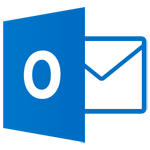
Nuestro objetivo sería proporcionar a nuestros usuarios la manera más directa y rápida de trabajar con archivos almacenados en una librería de documentos en Sharepoint. Dado el caso que la herramienta de trabajo básica es el cliente de Outlook, pues que estos archivos estuvieran disponibles allí mismo.
Partiremos de la base de un site en Sharepoint el cual contiene una librería de documentos, en este momento ya podríamos compartir este sitio con los diferentes usuarios y estos ya podrían sincronizarse esta a través de Onedrive teniendo los archivos en sus dispositivos. Pero uno de los aspectos que queremos evitar es que estos usuarios cada vez que quieran referirse a un cierto archivo en un correo electrónico opten por adjuntarlo en un email ya que esto provoca ciertos problemas como tráfico innecesario de datos, crecimiento de cuentas de correo igualmente innecesario o confusión, ya que los usuarios utilizarán estos documentos adjuntos cuando posiblemente ya estén obsoletos.
Para conectar este site a los clientes Outlook, añadiremos en nuestro site la app de Site Mailbox, esta nos permite conectar nuestro site con nuestra cuenta de correo de Exchange y por tanto con nuestro cliente Outlook. Una vez tengamos esta app activada, a los pocos minutos veremos como aparece un nuevo inbox en nuestro cliente Outlook, el cual entre sus carpetas contiene nuestra librería de documentos. A partir de este momento ya podemos crear desde nuestro cliente de correo carpetas y subir archivos que se sincronizarán en nuestro site y para cualquier otro usuario en el site. Pero y aquí viene el motivo del cybertruco de hoy, si tratamos de abrir desde nuestro Outlook cualquiera de los archivos de la librería, aunque los hayamos subido nosotros mismos obtendremos el siguiente error:
“sorry we're having troubles opening this item, but if you see it again you might want to restart outlook. outlook blocked access for this potentially unsafe item.” En castellano sería algo como “Estamos teniendo problemas abriendo este item, si ocurre de nuevo puede reiniciar outlook. outlook bloqueó el acceso a los siguientes datos adjuntos potencialmente inseguros
Este error se debe a un control de seguridad de Outlook respecto al bloqueo de apertura de archivos linkados, por tanto y a no ser que necesitemos esta funcionalidad no deberíamos aplicar el siguiente cambio en el registro. Para permitir la apertura, deberemos como decíamos crear una nueva entrada en el registro de Windows.
- En nuestra máquina, ejecutamos regedit para abrir el registro
- Navegamos hacia la siguiente ruta (puede variar dependiendo de nuestra versión de Microsoft Office, al pie del artículo tenéis las diferentes rutas) HKEY_CURRENT_USER\Software\Microsoft\Office\16.0\Outlook\Security
- Clicamos en el menú edición y seleccionamos nuevo para crear un nuevo valor
- El nombre del valor sería AllowAttachByRef, el tipo DWORD y su valor 1
En el caso que el cambio deba afectar a un dominio, una unidad organizativa o simplemente para tenerlo todo más centralizado y controlado, el mismo cambio lo podremos hacer directamente en una GPO utilizando los mismos valores. En este caso solo recordar que para especificar el valor de la ruta deberemos eliminar la primera contrabarra, siguiendo el ejemplo anterior sería:
Hive: HKEY_CURRENT_USER
Ruta del registro: Software\Microsoft\Office\16.0\Outlook\Security
A partir de este momento ya podremos trabajar sin ningún problema desde Outlook con los ficheros de nuestra librería de documentos, pudiendo incluso arrastrarlos a nuevos mensajes de correo con la ventaja de que en los mismos se añadirá un link en vez de un archivo adjunto por lo que aunque el destinatario abra o revise el correo pasado un tiempo siempre abrirá la última versión del documento.
Rutas en el registro para diferentes versiones de Office
- Outlook 2016 (versión 16,0)
HKEY_CURRENT_USER\Software\Microsoft\Office\16.0\Outlook\Security
O:
HKEY_CURRENT_USER\Software\Policies\Microsoft\Office\16.0\Outlook\Security - Outlook 2013 (versión 15,0)
HKEY_CURRENT_USER\Software\Microsoft\Office\15.0\Outlook\Security
O:
HKEY_CURRENT_USER\Software\Policies\Microsoft\Office\15.0\Outlook\Security - Outlook 2010 (versión 14.0)
HKEY_CURRENT_USER\Software\Microsoft\Office\14.0\Outlook\Security
O:
HKEY_CURRENT_USER\Software\Policies\Microsoft\Office\14.0\Outlook\Security - Outlook 2007 (versión 12,0)
HKEY_CURRENT_USER\Software\Microsoft\Office\12.0\Outlook\Security
O:
HKEY_CURRENT_USER\Software\Policies\Microsoft\Office\12.0\Outlook\Security
Fuente Soporte Microsoft
